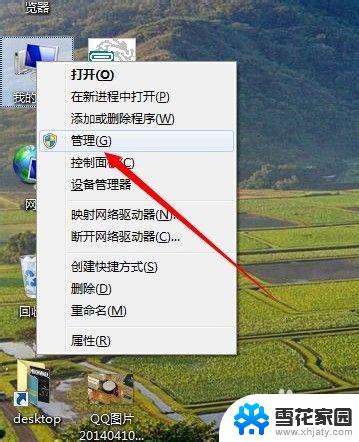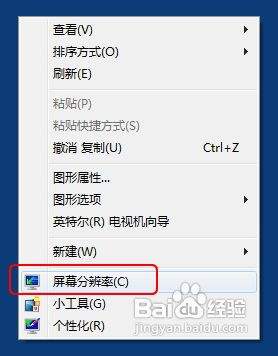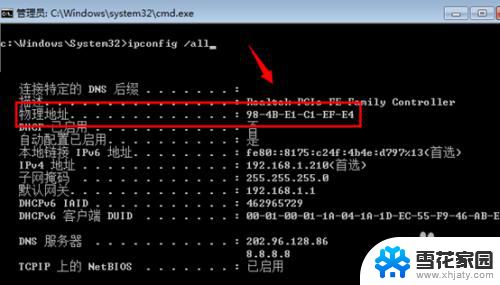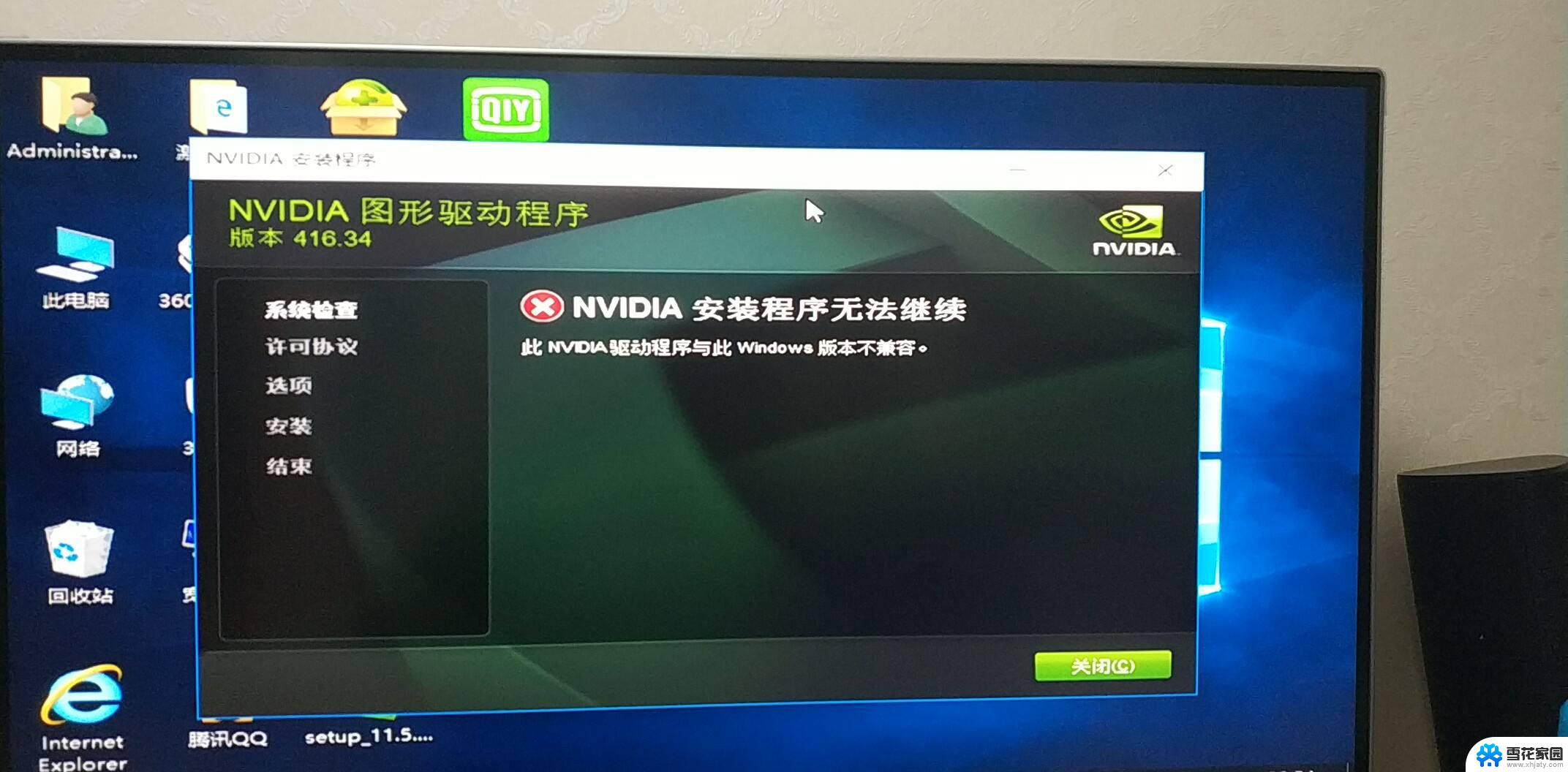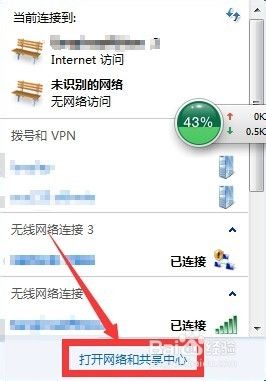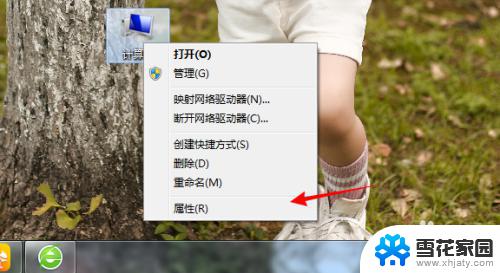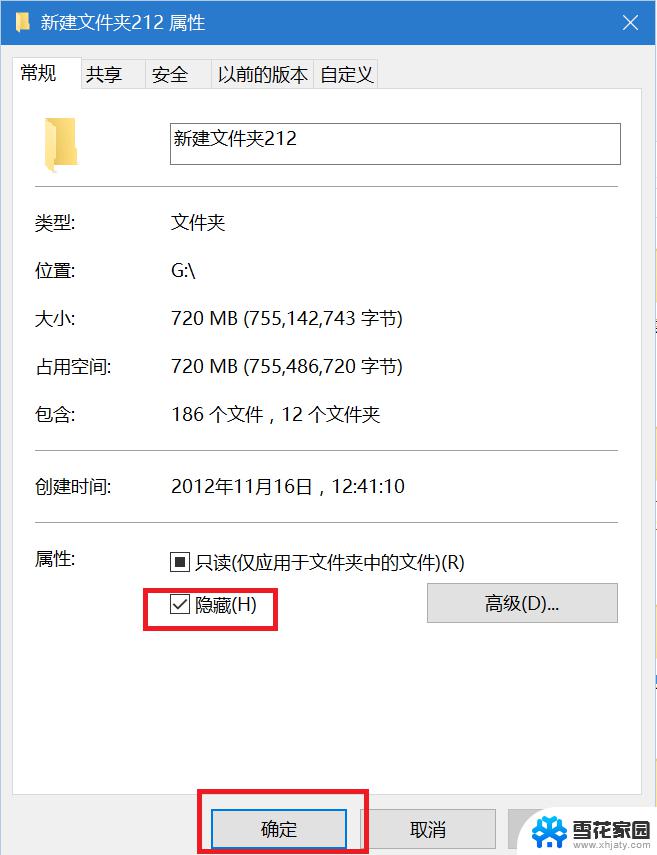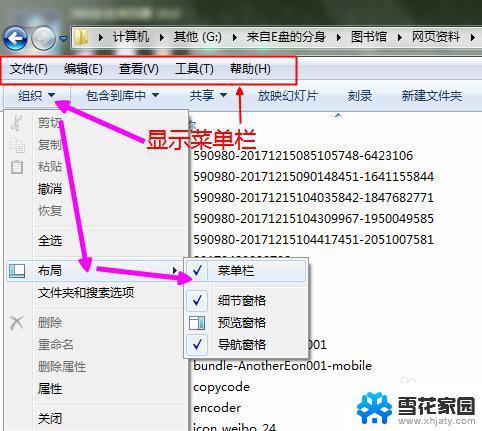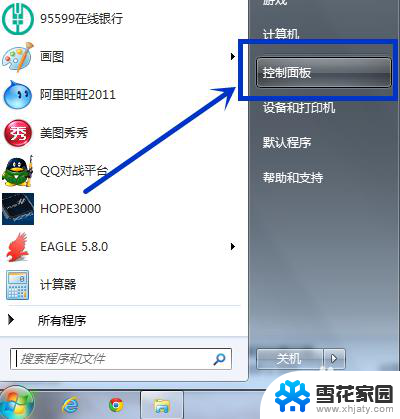win7如何看显卡 win7怎么查看显卡驱动
更新时间:2023-10-01 17:07:07作者:jiang
win7如何看显卡,在使用Win7操作系统时,我们常常需要了解自己电脑的显卡信息,尤其是显卡驱动的情况,显卡作为电脑中重要的硬件设备之一,对于电脑的性能和图像质量起着至关重要的作用。对于Win7用户来说,如何查看自己的显卡信息以及显卡驱动的情况呢?下面我们将详细介绍Win7下如何看显卡以及查看显卡驱动的方法。
具体方法:
1.在电脑桌面空白地方鼠标右键,在弹出菜单列表里选择(屏幕分辨率)。
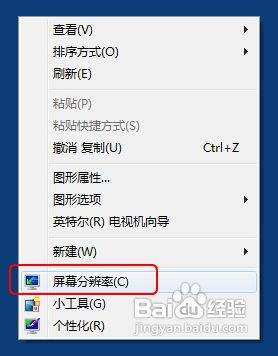
2.进入屏幕分辨率界面框,在这里面点击(高级设置)。
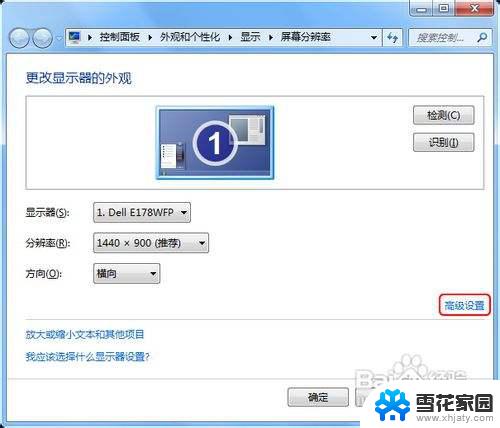
3.此时就进入显卡属性框,至此适配器栏下我们就看到显卡详细的信息。

4. 点击最上方的显卡项,在这里面点击(图形属性)。在里面可以对显卡进行详细设置。

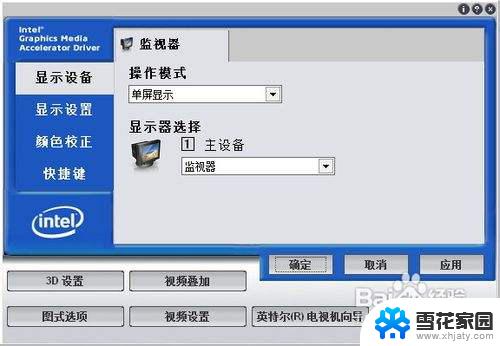
5.另外我们也可以借助其他软件来查看显卡详细的信息,例如优化大师、超级兔子、鲁大师等软件。这些软件查看的信息更加详细。
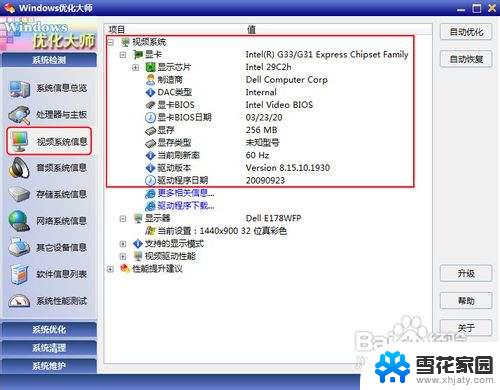
以上就是Windows 7如何查看显卡的全部内容,如果你遇到了这种情况,那么你可以按照小编的步骤进行解决,非常简单快速,一步到位。